Met meer dan 200 miljoen actieve websites op internet, moet je een manier vinden om je te onderscheiden van de rest. Gelukkig zijn niet alle websites op dezelfde manier en structuur gebouwd, en ontwikkelaars werken er hard aan om ervoor te zorgen dat er veel opties beschikbaar zijn. Als uw website al op het WordPress-platform staat, Aangepaste sjablonen Ze maken het gemakkelijk om naar wens aan te passen, waardoor uw website zich onderscheidt van andere opties.
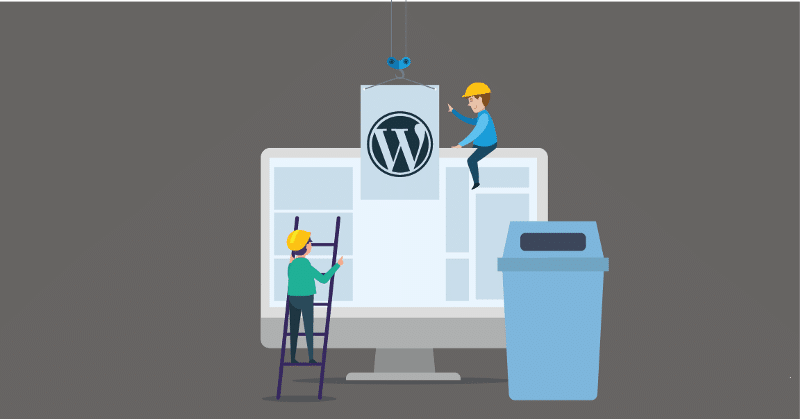
Wat is een WordPress-sjabloon?
Wanneer u WordPress gebruikt om uw blog of website in te stellen, moet u beginnen met het kiezen van een thema of sjabloon om uw werk te laten zien. De sjabloon zorgt voor het programmeren van de HTML-code, zodat u zich kunt concentreren op het produceren van de juiste inhoud voor uw publiek. Een sjabloon bevat alle ontwerpelementen die van invloed zijn op hoe de inhoud en afbeeldingen op uw website voor bezoekers worden weergegeven, zoals paginalay-out, stijl, lettertype en kleuren.
Een nieuw WordPress-thema vinden
Wanneer u op zoek bent naar een nieuwe sjabloon voor uw website, moet u ervoor zorgen dat deze aan uw behoeften voldoet en een goede browse-ervaring voor uw bezoeker biedt. De beste WordPress-thema's hebben een responsief ontwerp, zodat ze er geweldig uitzien op computers en mobiele apparaten. Ze bieden ook klantenondersteuning als er zich problemen voordoen, en ze zijn compatibel met populaire plug-ins die de meeste gebruikers nodig hebben.
Controleer bij het bekijken van nieuwe thema's altijd of ze recentelijk zijn bijgewerkt, omdat de ontwikkelaar het thema kan verlaten als er geen inkomsten mee kunnen worden gegenereerd.
Lees de ontwikkelaarsinformatie om te zien of de functies aan uw behoeften voldoen en neem de tijd om de recensies te lezen. Het zal u veel vertellen over hoe mensen sjablonen gebruiken en veelvoorkomende problemen die zich kunnen voordoen.
U kunt duizenden gratis WordPress-thema's vinden om uit te kiezen, rechtstreeks via uw WP-dashboard. Zorg ervoor dat u bent ingelogd op uw website. Ga vanuit het menu naar Uiterlijk -> Sjablonen -> Nieuwe toevoegen.
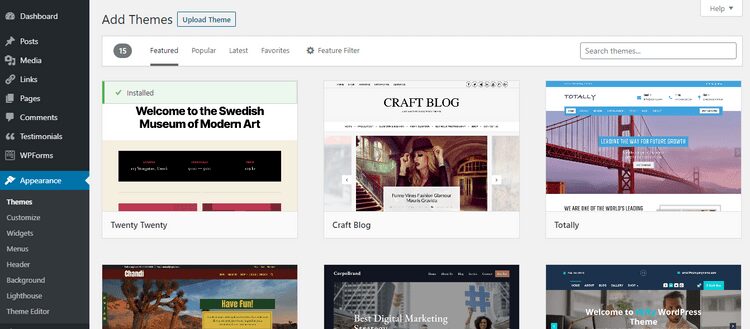
Hier kunt u de meest populaire sjablonen of de meest recent toegevoegde sjablonen bekijken. U kunt filters toepassen of een term in het zoekvak invoeren, zoals Writer, Portfolio of E-commerce, om de meest relevante sjablonen voor uw blog of bedrijf te vinden.
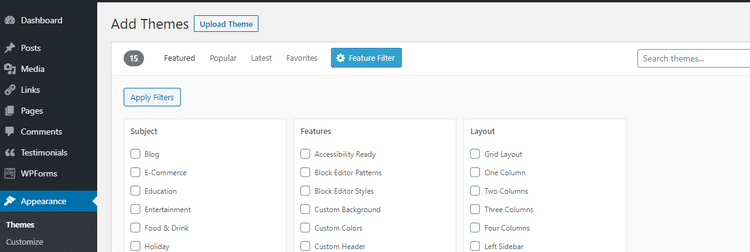
Als u een sjabloon vindt dat uw aandacht trekt, plaatst u de muisaanwijzer erop en klikt u op Voorbeeld voor meer informatie.
Een andere manier om een nieuwe sjabloon te vinden, is door op internet te zoeken naar websites die u echt leuk vindt in uw niche. Als iets je opvalt, typ dan de website-URL in een tool zoals Welk WP-thema is dat? Om te zien welk sjabloon op de website wordt gebruikt.
Een nieuw WordPress-thema installeren
Voordat u wijzigingen aanbrengt in uw sjabloon of andere upgrades uitvoert, is het altijd beter Maak een back-up van uw website Eerste.
Installeer het thema vanuit de WordPress-sjabloonmap
Nadat u uw zoekopdracht hebt verfijnen, is het installeren van een WordPress-thema eenvoudig. Als je nog steeds op de pagina bent Sjablonen toevoegen Plaats op je WordPress-dashboard de muisaanwijzer op het door jou gekozen thema en klik op تثبيت. Als je er eerder een voorbeeld van hebt bekeken, bevindt de installatieknop zich linksboven in het scherm.
Installeer het thema van buiten de WordPress-themamap
Als je al vertrouwd bent met WordPress, kun je besluiten om nieuwe thema's te vinden door online te zoeken, zoals "Beste WP-thema's van [huidig jaar]" of een betaalde te kopen. In dit geval kunt u de aangepaste sjabloon downloaden van buiten de officiële WordPress-directory. Dit is wat u moet doen:
- Zoek de nieuwe sjabloon die u hebt gedownload in uw map Downloads of ergens anders op uw computer.
- Open uw WordPress-dashboard en klik op Uiterlijk -> Nieuw toevoegen -> Sjabloon uploaden.
- Selecteer Bestand kiezen en zoek de map met uw nieuwe sjabloon.
- Klik Openen -> Nu installeren. Het volledige sjabloon wordt hier geüpload. Je hoeft het niet eens eerst uit te pakken, maar het duurt een paar minuten.
- Na installatie heeft u de mogelijkheid om een live preview te bekijken en te zien hoe uw website eruit zal zien. Als je het leuk vindt, klik dan op Activeren en publiceren en pas deze sjabloon toe op uw website.
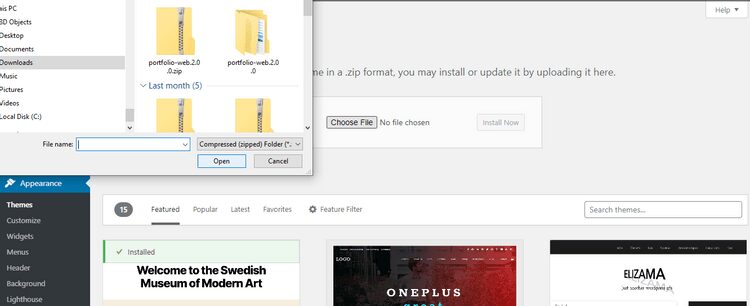
Nadat u de sjabloon hebt geïnstalleerd, zou uw inhoud moeten verschijnen met het uiterlijk van het nieuwe thema. In de meeste gevallen kunt u naar binnen gaan en naar behoefte aanpassen. U kunt bijvoorbeeld de achtergrondafbeeldingen wijzigen, uw logo bijwerken of verschillende kleuren voor uw website selecteren.
Klik in het Configuratiescherm op Uiterlijk -> Aanpassen.

De hoeveelheid beschikbare aanpassingen hangt af van de sjabloon die u kiest. Als u een gratis sjabloon heeft, moet u mogelijk upgraden om de gewenste opties te krijgen.
Betaalde WordPress-thema's
Er zijn veel geweldige gratis WordPress-thema's beschikbaar, bijna 8000 op het moment van schrijven van dit artikel. Thema's in de officiële WordPress-directory worden beoordeeld voordat ze worden geaccepteerd om programmeerproblemen te verminderen en compatibiliteit met de meeste populaire plug-ins te garanderen.
Als je net begint, zijn gratis sjablonen geweldig om ontwerpen te testen en te zien welke opties beschikbaar zijn. Het is ook geweldig voor een budget. Naarmate uw bedrijf groeit, kunt u overwegen uw gratis sjabloon te upgraden of te investeren in een betaalde sjabloon, aangezien betaalde sjablonen kunnen worden aangeboden:
- Betrouwbaarder programmeren kan van invloed zijn op het verbeteren van de snelheid, beveiliging en SEO van uw website.
- Geavanceerde aanpassingsopties om uw website er precies zo uit te laten zien als u wilt.
- Ondersteuning als u problemen ondervindt, vooral als u niet over de technische informatie beschikt. En je kunt niet de tijd nemen om op de forums naar antwoorden te zoeken.
- Regelmatige updates om continue compatibiliteit met plug-ins te garanderen.
Een WordPress-thema bijwerken
Het is belangrijk om het sjabloon up-to-date te houden, zodat alles correct werkt. Als u plug-ins gebruikt voor beveiliging, SEO, contactformulieren of om andere redenen, wilt u er zeker van zijn dat ze goed blijven communiceren met uw sjabloon.
De update is eenvoudig. gewoon klikken Uiterlijk -> Sjablonen. Bekijk de sjablonen in uw lijst. Als er een update beschikbaar is, verschijnt er een balk boven aan de sjabloon die aangeeft dat er een update beschikbaar is. Je hoeft alleen maar te klikken op "Bijwerken'En het komt goed met je.
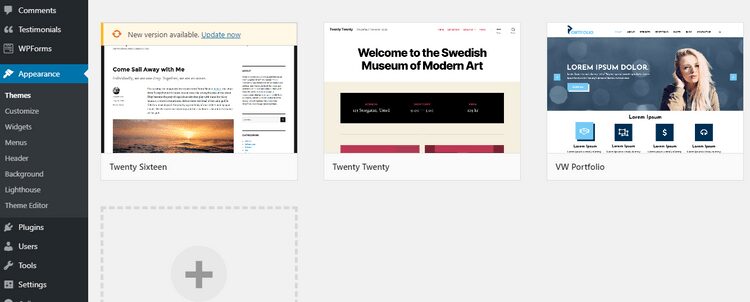
Hoe u WordPress-sjablonen van uw website kunt verwijderen
Nu je een paar sjablonen hebt uitgeprobeerd en degene hebt gekozen die je het leukst vindt en je eraan gaat houden, is het tijd om die opties die je niet zult gebruiken te verwijderen.
Als u extra sjablonen heeft, is uw back-up groter, ontvangt u nog steeds updatemeldingen en kunnen hackers deze sjablonen gebruiken om schadelijke code op uw website op te slaan.
Het schimmelverwijderingsproces is eenvoudig en duurt slechts een paar minuten. Ga vanuit je WordPress-dashboard naar Uiterlijk -> Sjablonen -> Sjabloondetails. Dan klikken verwijderen rechtsonder in het scherm.

Conclusie
Als je website wordt ondersteund door WordPress, heb je veel opties als het gaat om uiterlijk. WordPress-sjablonen maken het gemakkelijk voor uw website om zich te onderscheiden van de rest. Je kan zien Een WordPress-thema aanpassen aan uw voorkeuren.







